Yalnızca daha sonra kanalın görüntülemelerinin ve abonelerinin toplandığını anlamak için YouTube kanallarımızı genellikle rastgele veya herhangi bir fikir vermeden adlandırırız. Bunu yaptığına eminim ve başlangıçta çok düşünceli bir isim vermediğine pişman oldun. İşte bir itiraf, biz de yaptık ve daha sonra TechWiser olarak değiştirdik. Bir kanalın adını değiştirmek oldukça kolay olsa da aklınızda bulundurmanız gereken birkaç şey daha var. Dolayısıyla, meraklıysanız, web'de ve mobil cihazlarda YouTube kanal adını nasıl değiştireceğiniz aşağıda açıklanmıştır.
Mobil Cihazda Youtube Kanal Adı Nasıl Değiştirilir
Çoğunlukla YouTube'un mobil uygulamasını kullanan biriyseniz, kanal adını değiştirmek için bilgisayarınızı kullanmanıza gerek yoktur. İşte bunu nasıl yapabileceğiniz.
Öncelikle YouTube uygulamasını açın ve profil resmi simgesine dokunun ekranınızın sağ üst köşesinde. Şimdi kanalınızı seçin Kanal ayrıntıları sayfasını açmak için profil resminin altındaki seçeneğini seçin.
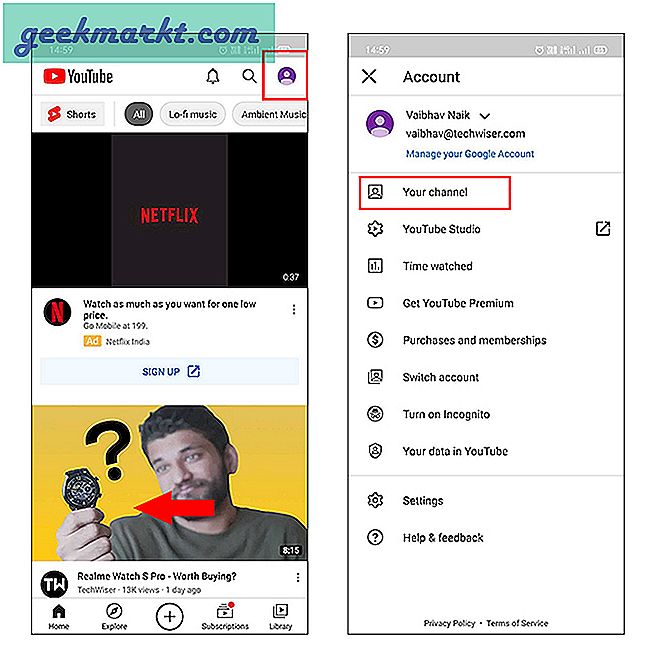
Tıkla Ayarlar simgesi Kanal ayarları sayfasına gitmek için. Burada sadece adı değil, kanal açıklamasını ve gizlilik seçeneklerini de bulabilirsiniz. Adı değiştirmek için kalem işaretine tıklayın.
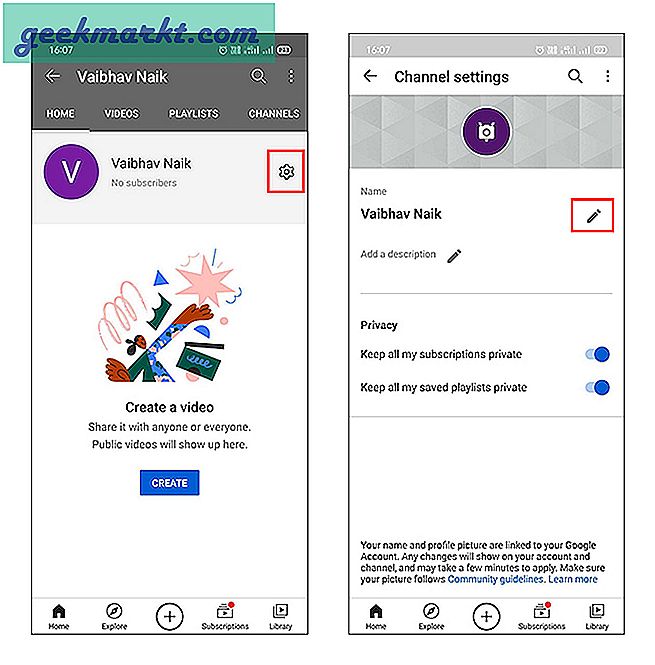
Bu, mevcut adı görüntüleyebileceğiniz bir ad açılır penceresi açar. Bunu değiştirmek için tek yapman gereken istenen bir adı ve soyadı ekleyin. Unutmayın, bunların kombinasyonu kanalınızın adını yansıtacaktır. Bir kez yapıldığında, Tamam'a dokunun.
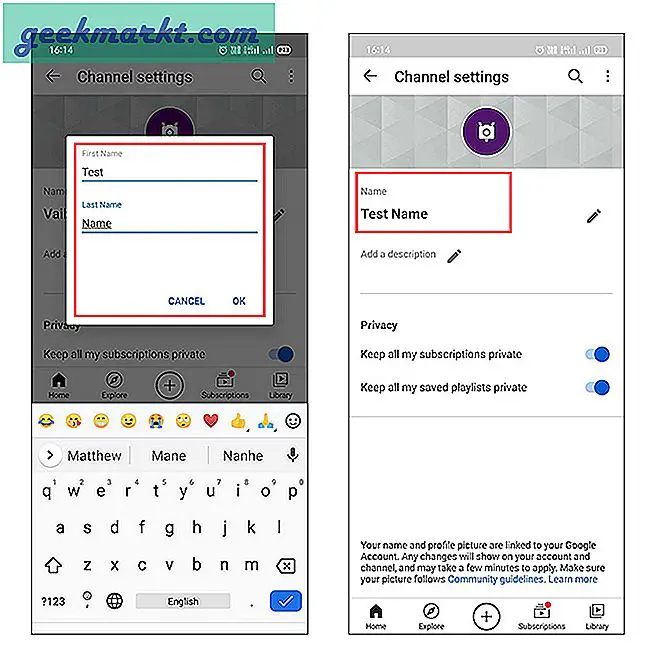
Kanal ayarları sayfasındaki adı kontrol ederseniz, değişip değişmediğini anlayabilirsiniz. Ayrıca bunun Google hesabı için kanal adını değiştireceğini, yani diğer Google hizmetlerine de yansıyacağını unutmamalısınız.
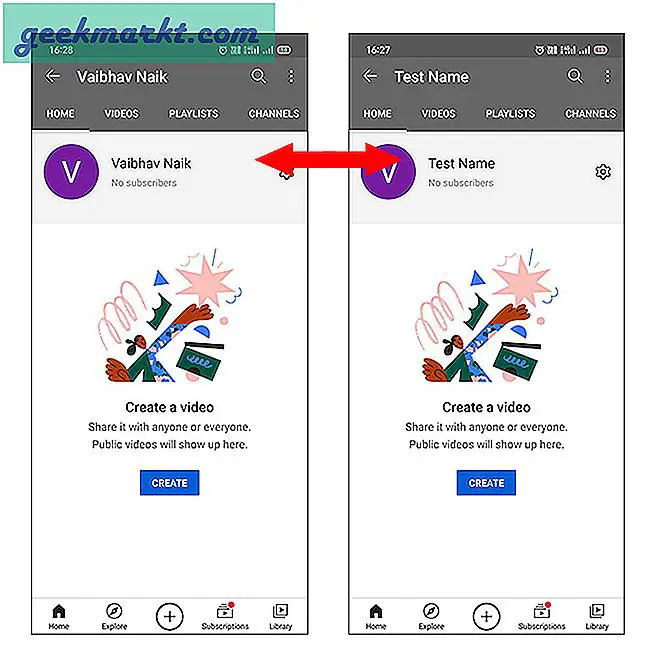
Web'de YouTube Kanal Adı Nasıl Değiştirilir
Web'de bir YouTube kanal adını yeniden adlandırmanın iki yolu vardır. Bir arama yapmadan önce ikisini de anlamanızı öneririm.
Google Hesabı Adını Değiştirin
Bilgisayarınızda YouTube'da oturum açtıysanız, profil simgesi sağ üst köşede. Şimdi ayarlara tıklayın ayarlar sayfasını açmak için.
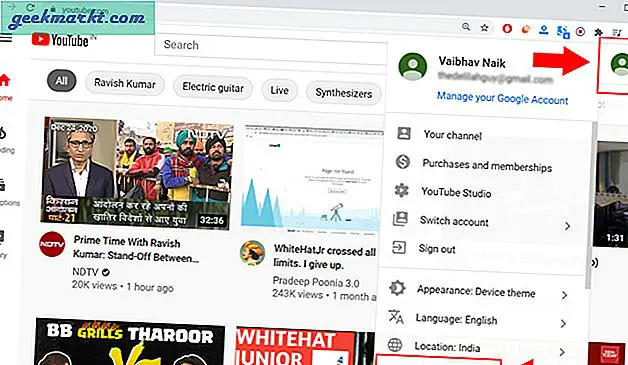
Bu yeni sayfada, kanalınızın profil resmini ve şu anda sakladığı adı bulacaksınız. Google'da Düzenle'ye tıklayın sizi tüm kişisel detaylarınızı içeren hakkımda sayfasına götürecektir.
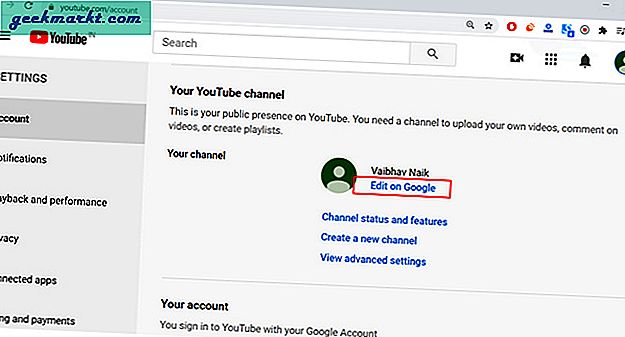
Önceki adımdan tahmin etmiş olabileceğiniz gibi, Gooogle hesabının adını değiştireceğiz. Bunu yapmak için isim bölümündeki ok işaretine tıklayın.
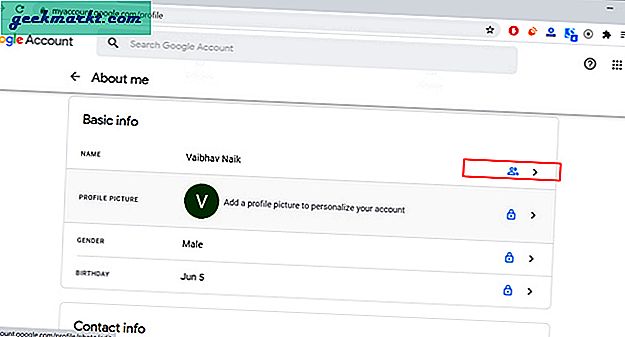
İsim sayfasında, kalem işaretine tıklayın adı düzenlemek için sağda.
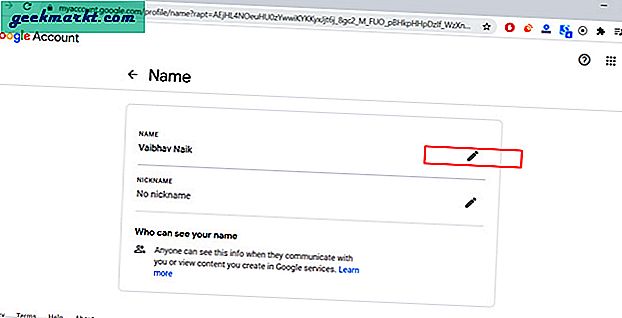
İlk adımda da söylediğim gibi, YouTube kanal adınız otomatik olarak ad ve soyadından türetilir. Bu adımda, istenen adı ve soyadını yazın ve kaydet'e tıklayın. İşte bu, kanalınızın adını başarıyla değiştirdiniz. Atadığınız yeni adı görmek için sağ üst köşedeki profil simgesini tıklayabilirsiniz.
Not: Kanal adıyla hiçbir ilişkisi olmadığı için göz ardı edeceğimiz bir takma ad seçeneği de var.
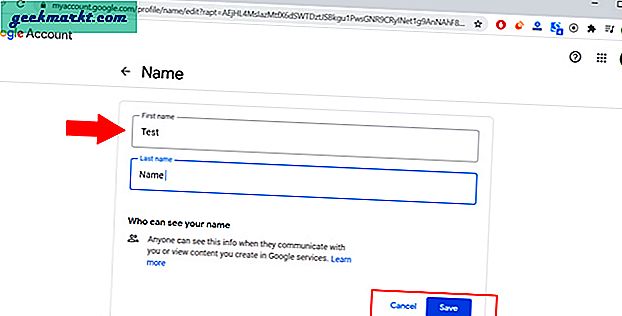
Marka Hesabı Oluşturma
Orijinal adı korumak istiyorsanız, başka bir yol da bir marka kanalı oluşturmak ve bunu önceki kanalınızla birleştirmektir. Marka hesabının bir yararı, sizin adınıza videoları yönetip yükleyebilmeleri için başkalarına rol atayabilmenizdir. Bu, daha büyük bir kanalı veya bir kuruluşun kanalını yönetirken kullanışlıdır. Normal bir kanaldan nasıl marka hesabı oluşturabileceğinizi görelim.
Biz gidiyoruz aynı ayarlar sayfasını aç ekranın sağ üst köşesindeki profil simgesine tıklayarak.
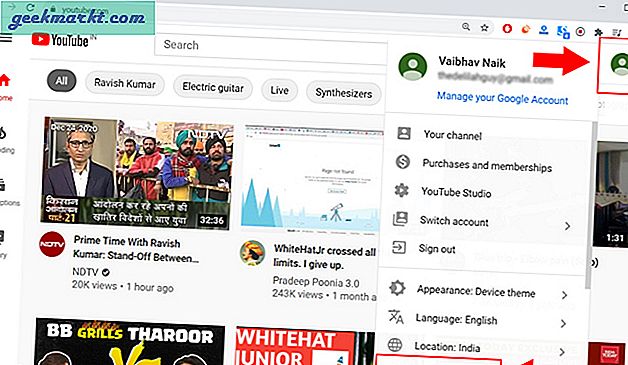
Kanal sayfasında, yeni bir kanal oluştur'a tıklayın yeni bir marka hesabı oluşturmak için.
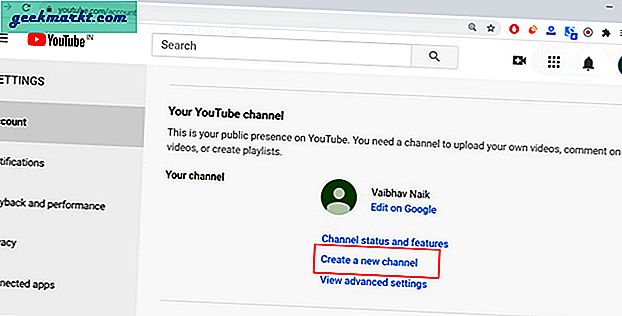
Şimdi yeni kanalınıza bir ad verin ve oluştur'a tıklayın. Sizi işlemek ve yeni marka sayfasına yönlendirmek birkaç saniye sürecektir.
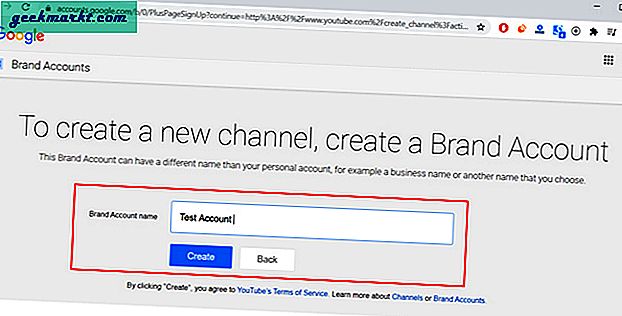
Yeni marka hesabında otomatik olarak oturum açacaksınız. Değişiklik yapmak için, kanal transferinin gerçekleşebilmesi için orijinal hesabımızda olmamız gerekir. Bunu yapmak oldukça kolaydır. Ayarlar sayfasından kanallarınızı ekleyin veya yönetin üzerine tıklayın.
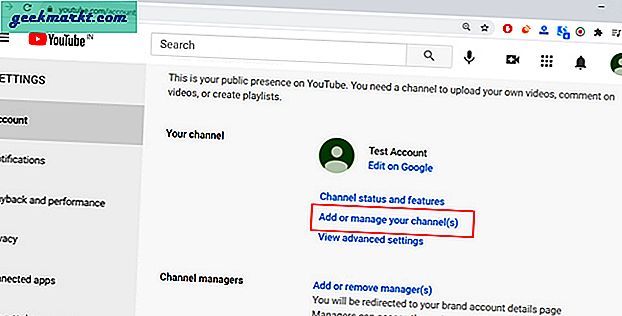
Kanalı seçin Aktarmak istediğiniz kanal, adını değiştirmek istediğiniz kanaldır.
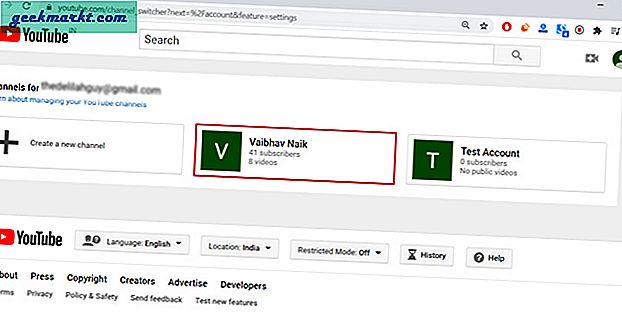
Transfer seçeneği, kazara herhangi bir değişiklik yapılmasını önlemek için gelişmiş ayar seçeneğinin içinde bulunur. Tıklamak Gelişmiş ayarları görüntüleyin transfer sayfasını açmak için.
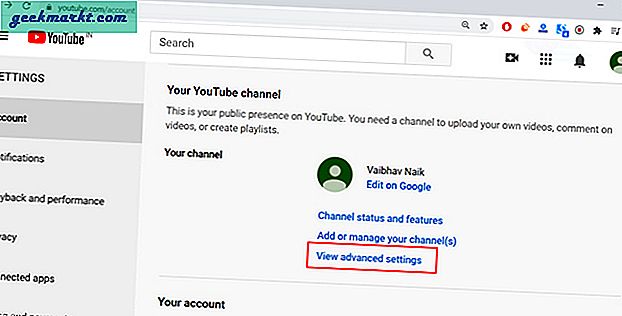
Aşağı kaydırırken Kanalı taşı seçeneğini bulabileceksiniz. Buradan, Kanalı marka hesabına taşı seçeneğine tıklayın.
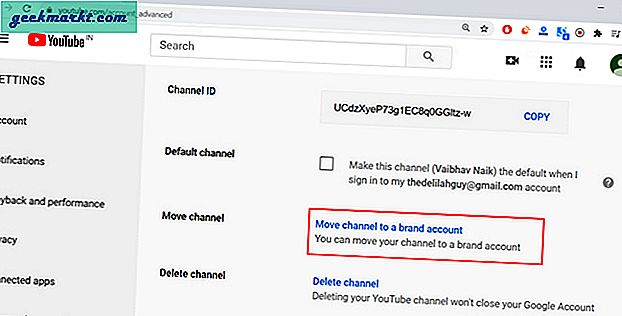
Kanalınızı bir marka hesabına taşı seçeneğini tıkladığınızda, tekrar oturum açmanız gerekecektir. Bunu yaptıktan sonra, aktarım kanalı sayfasına yönlendirileceksiniz. Bu sayfa cari hesabın tüm detaylarını içermektedir. Aşağı kaydırın ve Değiştir'e tıklayın alttaki marka hesapları bölümünde.
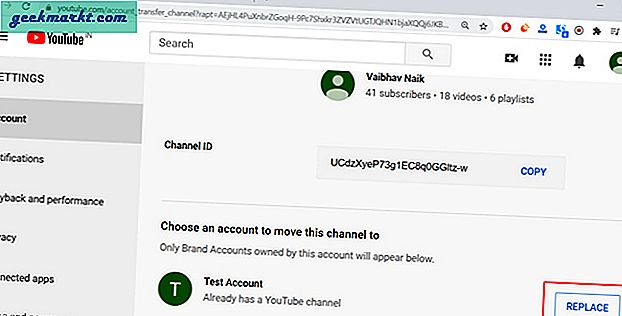
Yeni bir marka hesabı oluşturmak, bunun için otomatik olarak yeni bir kanal oluşturur. Dolayısıyla, bir kanal silme istemi göreceksiniz. Yeni bir marka hesabı oluşturduğumuz için, bunun videosu, beğenisi veya abonesi olmayacak. Kişisel kanalınızı marka hesabı kanalına eklemek için bu kanalı silmemiz gerekecek.
Bunun için, açılır menüde aşağı kaydır. Sonra Anlıyorum ve devam etmek istiyorum seçeneğini işaretleyin ve Kanalı Sil'e tıklayın.
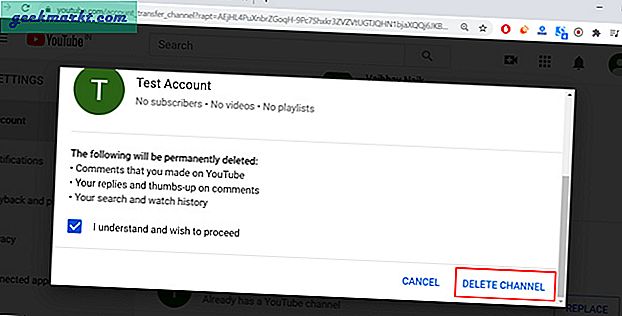
Artık boştaki kanalı sildiğinize göre, bir kanal taşıma açılır penceresi göreceksiniz. Aşağı kaydırın ve Kanalı Taşı'ya tıklayın ve bitirdiniz. Unutmayın, kanalınızı taşımanın kanal adını ve simgesini değiştireceğini ancak önceki URL'yi koruyacağını unutmayın. Ancak, önceki kanaldaki yorumları aktarmayacaktır.
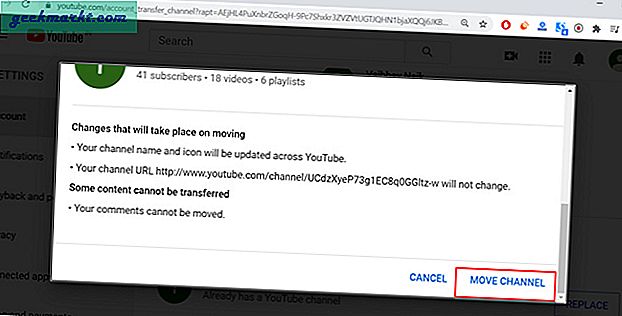
Transferin başarılı olduğunu belirten bir uyarı alacaksınız ve profilinize yansıması birkaç dakika sürecektir. Benim durumumda, anında oldu ve büyük olasılıkla değişiklikleri hemen o anda da görebileceksiniz.
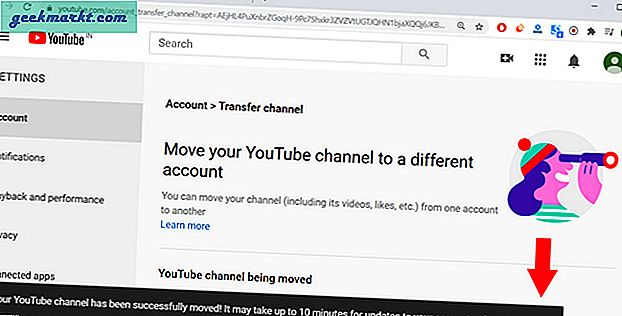
Kanala genel bakış sayfasına geri dönmeniz yeterlidir. Gördüğünüz gibi, tüm aboneler ve videolar başarıyla yeni hesaba (test hesabı) aktarıldı.
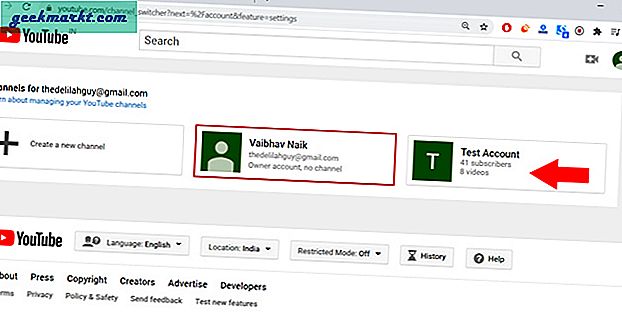
Sıkça Sorulan Sorular
YouTube kanal adını yeniden adlandırmadan önce veya sonra karşılaşabileceğiniz çeşitli sınırlamalar vardır. Bu nedenle, daha sonra rahatsızlık hissetmek yerine, sık sorulan soruların yanıtları ve kullanışlı olacak ipuçlarını burada bulabilirsiniz.
- İlk yöntemi kullanarak adın değiştirilmesi - Google hesap adı, Gmail, Fotoğraflar, vb. Gibi tüm Google hizmetlerine yansıyacaktır. Dolayısıyla, adınızla bir kanalı ilişkilendirmek istemiyorsanız, marka hesabı yöntemini seçin.
- Her 90 günde bir en fazla 3 değişikliğe izin verilir, bu nedenle YouTube kanal adını yeniden adlandırmadan önce çok emin olun.
- YouTube kanal adını zaten değiştirdiyseniz ve doğrulanmış işaretini kaybettiyseniz endişelenmeyin, ilk geçişimizde de başımıza geldi. Tek yapmanız gereken YouTube'a yazmaktır ve tabelanız geri yüklenecektir.
- Herhangi bir sorunuz varsa, geri çekilmeyin, Daha fazla yardıma mı ihtiyacınız var? düğmesine tıklayın ve kanalınızın üst kısmındaki İçerik Üretici desteği alın'ı seçin. Bu seçenek herkes tarafından kullanılamaz, bu nedenle oldukça yeni bir kanalınız varsa, muhtemelen göremezsiniz.
Kapanış Açıklamaları: YouTube Kanal Adını Değiştirin
Umarım bu adımları izleyerek YouTube kanalınızın adını kolayca değiştirebilirsiniz. Yukarıda belirttiğim tüm sınırlamaları aklınızda bulundurmayı unutmayın. Dahası, adından henüz emin değilseniz, birkaç denemeyle sınırlı kaldığınız için YouTube kanal adını aceleyle değiştirmekten kaçınmanızı öneririm.
Ayrıca Oku: Android'de Zaman Damgası ile YouTube Videolarını Kolayca Paylaşma






